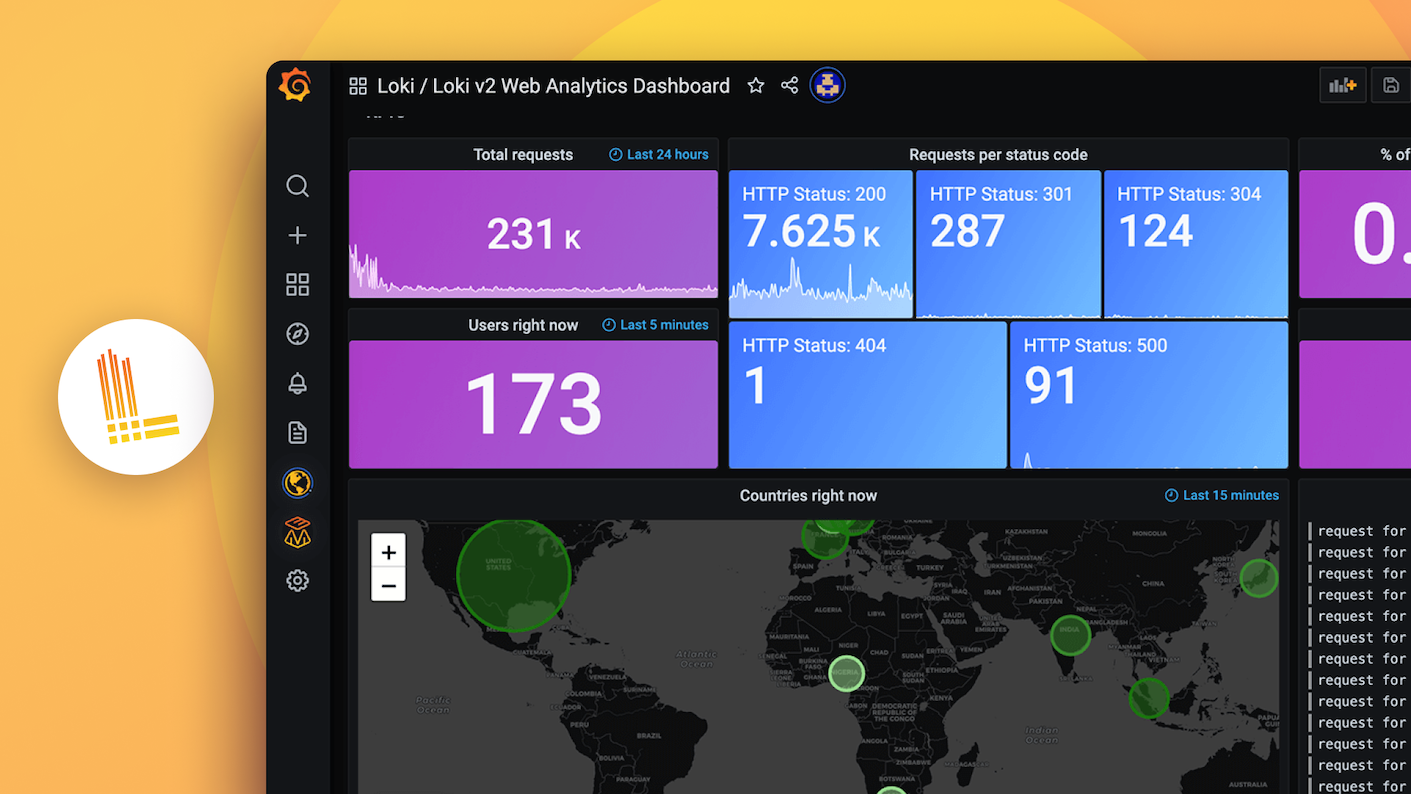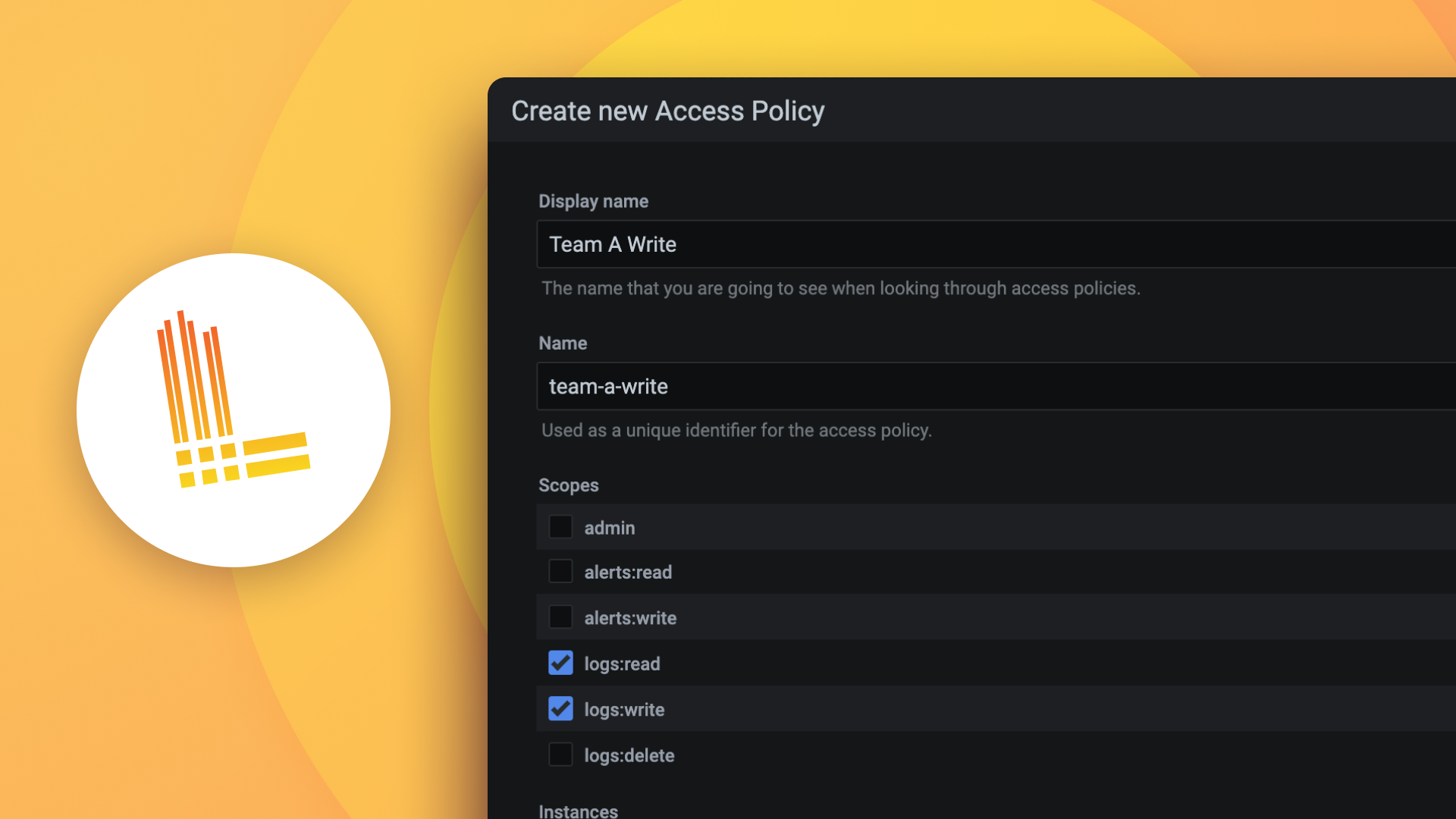安装仪表盘、告警和记录规则
Loki 经过检测,通过 /metrics 端点暴露自身的指标,专为 Prometheus 抓取设计。每个 Loki 版本都包含一个 mixin。Loki mixin 提供了一组 Grafana 仪表盘、Prometheus 记录规则和告警,用于监控 Loki。
要使用 mixin 设置监控,您需要:
- 部署 Kubernetes 监控 Helm Chart。请遵循部署 Loki 元监控文档中的说明。
- 在 Grafana Cloud 或单独的 LGTM 技术栈中主动存储来自 Loki 集群的指标。
此过程假设您已使用 Helm Chart 设置了 Loki。
注意
请务必更新命令和配置以匹配您自己的部署。
在 Grafana 中安装 Loki 仪表盘
在 Loki 指标被 Kubernetes 监控 Helm Chart 抓取并存储在兼容 Prometheus 的时序数据库中后,您可以使用 Loki mixin 监控 Loki 的运行情况。
每个 Loki 版本都包含一个 mixin,其中包括:
- 用于整体以及单个 Loki 组件健康状况的相关仪表盘
- 记录规则用于计算仪表盘中使用的指标
- 当 Loki 生成的指标超出正常参数范围时触发的告警
要在 Grafana 和 Mimir 中安装 mixins,一般步骤如下:
从 Loki 仓库下载 mixin 仪表盘。
在您的 Grafana 实例中导入仪表盘。
使用
mimirtool将alerts.yaml和rules.yaml文件上传到 Prometheus 或 Mimir。
下载 loki-mixin 仪表盘
首先,从 Github 克隆 Loki 仓库
git clone https://github.com/grafana/loki cd loki获取仓库的本地副本后,导航到
production/loki-mixin-compiled目录。cd production/loki-mixin-compiled
此目录包含告警和记录规则以及仪表盘的编译版本。
注意
如果您想更改任何 mixin,请在
production/loki-mixin目录中进行更新。使用该目录中的README说明重新生成文件。
将仪表盘导入 Grafana
dashboards 目录包含可以安装到您的 Grafana 实例的监控仪表盘。请参考 Grafana 文档中的导入仪表盘。
提示
安装所有仪表盘。一次只能导入一个仪表盘。在仪表盘区域创建一个新文件夹,例如“Loki Monitoring”,作为保存导入仪表盘的便捷位置。
创建文件夹
- 打开您的 Grafana 实例并选择仪表盘。
- 点击新建按钮。
- 从新建菜单中选择新建文件夹。
- 命名您的文件夹,例如,“Loki Monitoring”。
- 点击创建。
导入仪表盘
- 打开您的 Grafana 实例并选择仪表盘。
- 点击新建按钮。
- 从新建菜单中选择导入。
- 在导入仪表盘屏幕上,选择上传仪表盘 JSON 文件。
- 浏览到
production/loki-mixin-compiled/dashboards并选择要导入的仪表盘。或者,将仪表盘文件(例如loki-operational.json)拖动到导入仪表盘屏幕的上传区域。 - 在文件夹菜单中选择您要保存导入仪表盘的文件夹。例如,选择之前步骤中创建的“Loki Monitoring”。
- 点击导入。
导入的文件将列在 Loki Monitoring 仪表盘文件夹中。
在 Grafana 中查看仪表盘
- 在您的 Grafana 实例中选择仪表盘。
- 选择Loki Monitoring或您上传导入仪表盘的文件夹。
- 选择文件夹中的任何文件以查看仪表盘。
将告警和记录规则添加到 Prometheus 或 Mimir
规则和告警需要安装到 Prometheus 实例、Mimir 或 Grafana Enterprise Metrics 集群中。
您可以在 Loki 仓库的以下目录中找到告警和规则的 YAML 文件:
对于微服务模式
production/loki-mixin-compiled/alerts.yaml(可选)production/loki-mixin-compiled/rules.yaml(必选)
您使用 mimirtool 将 mixin 告警和规则定义加载到 Prometheus 实例、Mimir 或 Grafana Enterprise Metrics 集群中。以下示例展示了如何将 mixin 告警和规则加载到 Grafana Cloud 实例中。
下载mimirtool。
导出连接到您的 Grafana Cloud Mimir 实例的认证凭据。
export MIMIR_ADDRESS=<CLOUD-MIMIR-URL> export MIMIR_API_USER=<CLOUD-MIMIR-USER> export MIMIR_API_KEY=<CLOUD-MIMIR-API-KEY> export MIMIR_TENANT_ID=<CLOUD-MIMIR-USER> # Same as MIMIR_API_USER when using Grafana Cloud查找这些凭据的最佳位置是:
- 登录Grafana Cloud并创建新的访问策略。
- 在主菜单中,选择安全性 > 访问策略。
- 点击创建访问策略。
- 给策略命名,然后选择以下权限:
- 告警:写入和读取
- 规则:写入和读取
- 点击创建。
- 点击添加令牌。给令牌命名并点击创建。
- 收集 Prometheus 的
URL和user- 导航到 Grafana Cloud Portal 概览页面。
- 点击您的告警实例的详细信息按钮。
- 在配置您的告警技术栈部分,收集指标认证设置的实例用户和 URL。
- 登录Grafana Cloud并创建新的访问策略。
使用之前导出 Mimir 环境变量的同一个终端,运行以下命令加载记录规则
mimirtool rules load rules.yaml(可选)加载告警规则
mimirtool rules load alerts.yaml
有关更多信息,请参阅mimirtool文档。
后续步骤
安装 Loki mixin 仪表盘、告警和记录规则后,您现在可以使用 Grafana 监控您的生产 Loki 集群了。升级 Loki 时,请务必查看 mixins,确保您使用的是最新版本的 mixin。
您现在可以继续以下步骤: